Snimanje zaslona danas je vrlo uobičajeno. Ljudi snimaju svoje važne sastanke, predavanja, sesije igranja i mnoge slične stvari pomoću aplikacija za snimanje zaslona. Neki sustavi imaju unaprijed instalirane aplikacije za snimanje zaslona, a neki nemaju. Pa, srećom, Raspberry Pi dolazi s unaprijed instaliranim VLC media playerom koji se također može koristiti za snimanje zaslona. U ovom vodiču raspravlja se o metodi snimanja zaslona na Raspberry Pi pomoću VLC media playera.
Snimite ekran na Raspberry Pi koristeći VLC Media Player
Za snimanje zaslona radne površine na Raspberry Pi pomoću VLC media playera, slijedite korake u nastavku:
Korak 1 : Za snimanje zaslona putem VLC media playera korisnik najprije mora pristupiti VLC media playeru kojem se može pristupiti putem GUI-ja ili putem terminala:
Za pristup VLC media playeru putem GUI-ja idite na Izbornik aplikacije onda biraj Zvuk i video konačno pristupiti VLC Media Player .
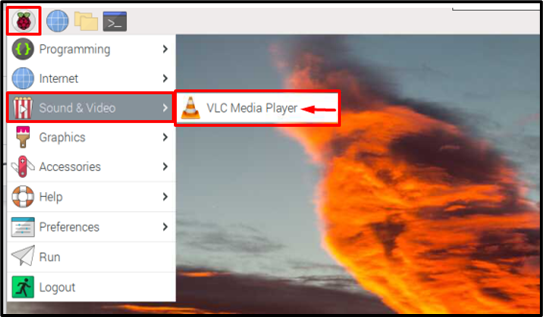
Za otvaranje VLC Media Playera putem terminala, slijedite dolje navedenu naredbu:
$ vlc 
Kao izlaz na zaslonu će se prikazati sučelje VLC Media Playera:
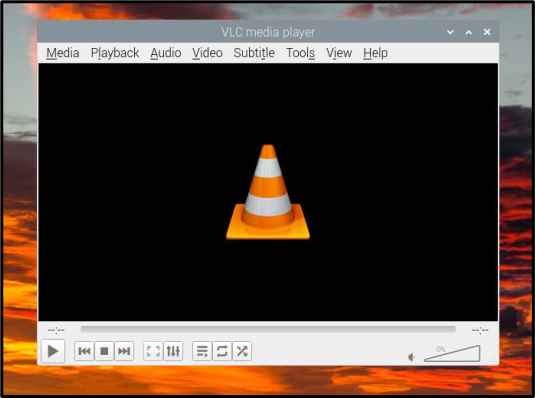
Korak 2 : Kliknite na Mediji karticu s trake izbornika:
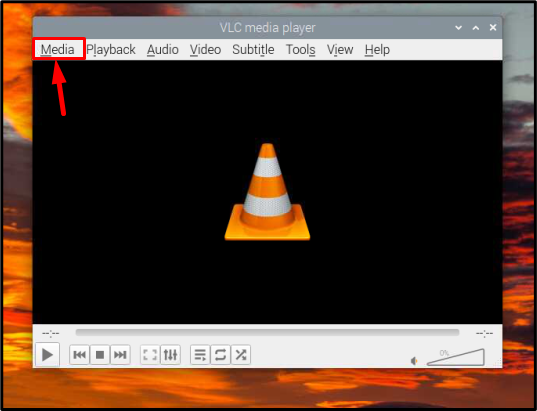
3. korak : Odaberi Otvorite uređaj za snimanje opciju s padajućeg popisa Mediji:
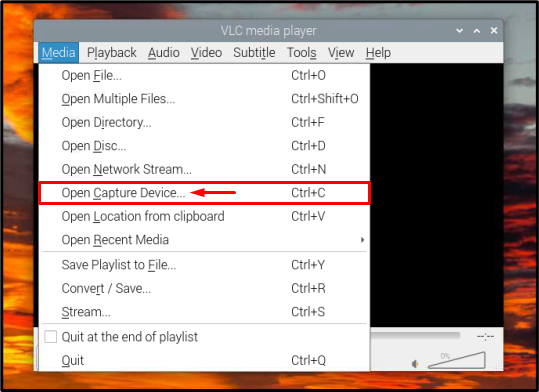
Korak 4 : Zatim idite na Uređaj za snimanje kartica:
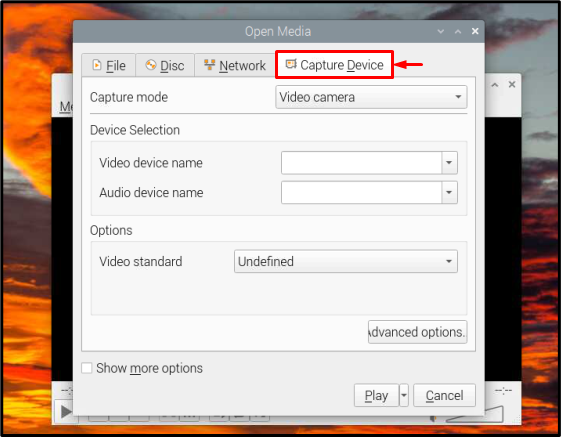
Korak 4 : Od Način snimanja odaberite Radna površina jer morate snimiti zaslon radne površine:
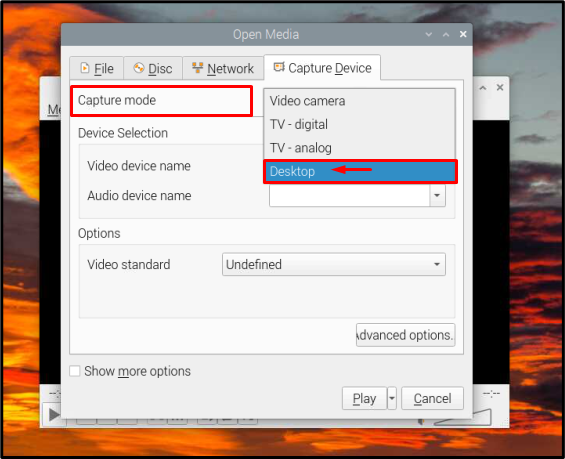
Korak 5 : Zatim postavite željenu vrijednost brzine sličica u sekundi, obično 25 – 30 sličica u sekundi je dobar broj, ali to u potpunosti ovisi o korisniku:
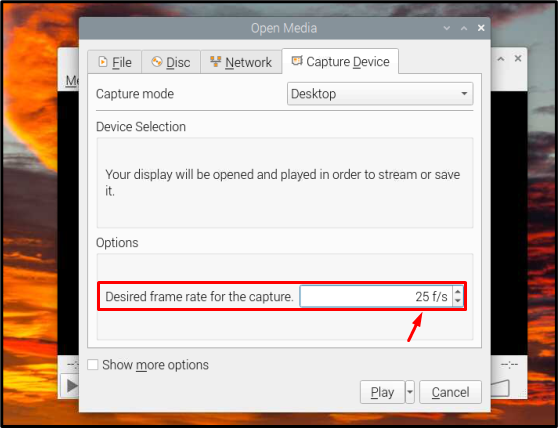
Korak 6 : Napokon pogodi igra gumb za početak snimanja zaslona:
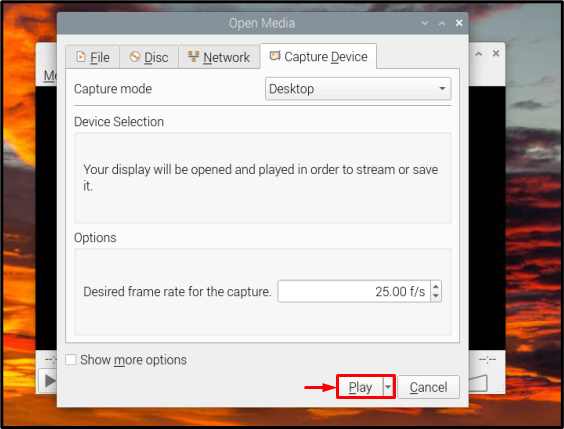
Korak 7 : Snimanje zaslona započet će snimanjem okvira i sada možete izvoditi sve aktivnosti koje želite snimiti na zaslonu:
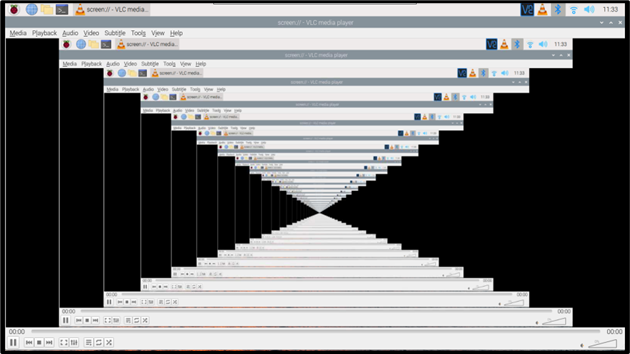
The Pauza gumb se može koristiti za pauziranje snimanja i Stop pritisne se kada je snimanje završeno, oba ova gumba nalaze se na dnu sučelja:

To je sve što se tiče procesa i sada možete snimiti koliko god želite videozapisa za snimanje zaslona.
Zaključak
VLC media player je zadani media player za Raspberry Pi, zbog čega je korišten u ovom vodiču za snimanje zaslona radne površine tako da se korisnici Raspberry Pija ne moraju mučiti s instaliranjem novog softvera samo za snimanje operacija na zaslonu.